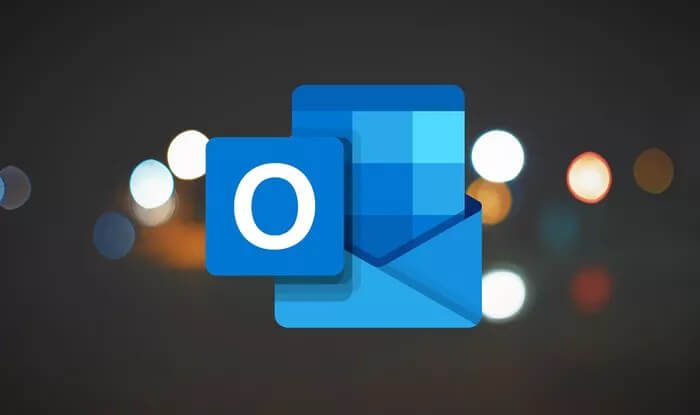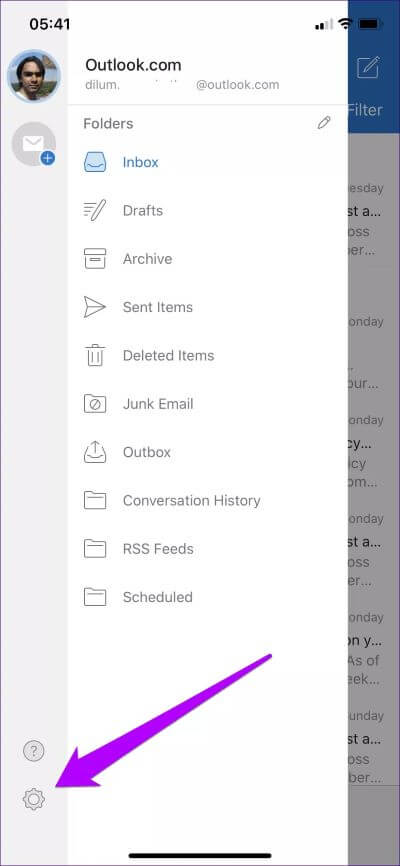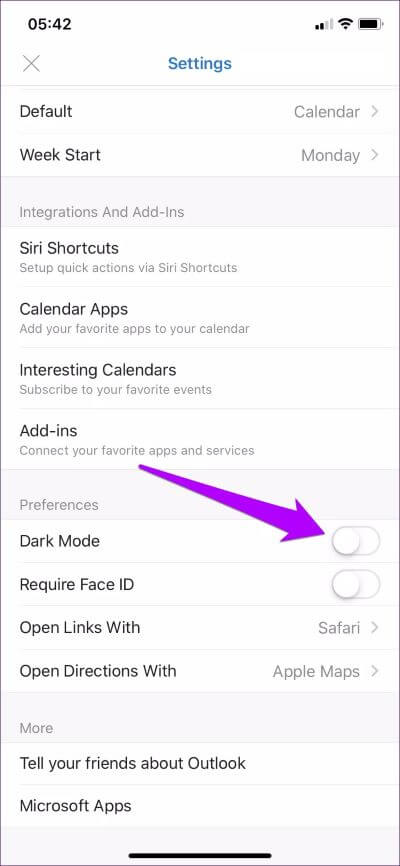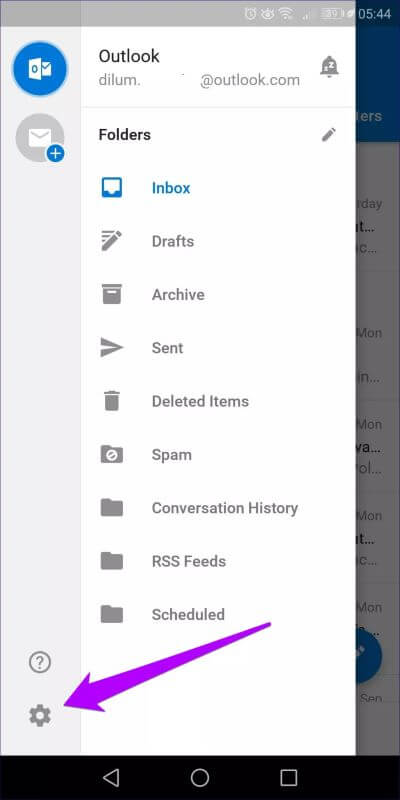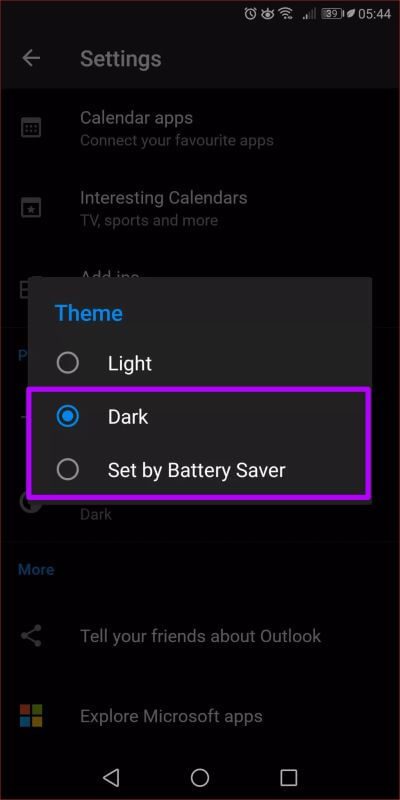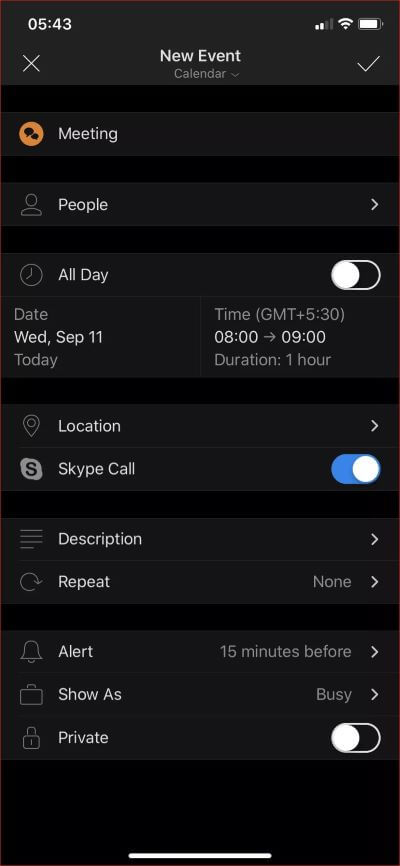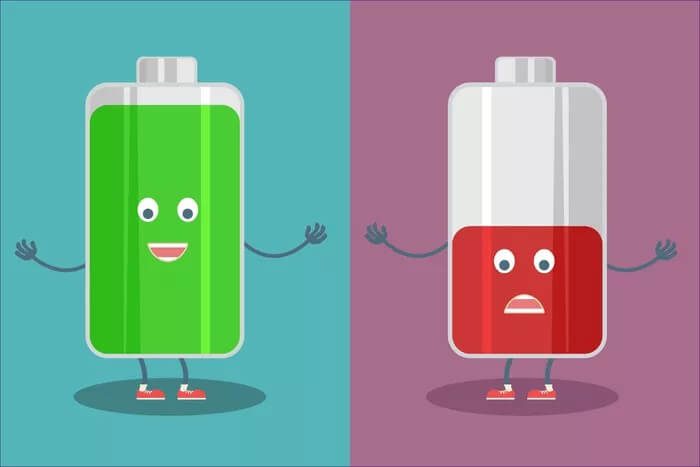Comment activer le mode sombre dans Microsoft Outlook pour les appareils Android et iOS
Microsoft Outlook est un client de messagerie phénoménal sur iOS et Android. Il bat à peu près l'application Mail d'Apple avec un ensemble de fonctionnalités supérieur, et il se charge plutôt bien Comparé à un géant comme Gmail. Mais il n'y avait qu'une seule chose qui l'empêchait d'accéder à la vraie grandeur - son absence d'un mode sombre complet. Eh bien, plus maintenant.
Avec la sortie de la mise à jour Outlook version 4.0 pour iOS et Android, vous pouvez désormais accéder à un mode sombre dédié. Ça a l'air exceptionnel. Alors, sans plus tarder, voyons comment activer le mode sombre à la fois sur iOS et Android.
Remarque: au moment de la rédaction de cet article, Microsoft a progressivement déployé le mode sombre d'Outlook pour iOS par phases. Par conséquent, vous ne verrez peut-être pas l'option d'activer le mode sombre sur votre appareil iOS ou Android. Assurez-vous Mettre à jour L'application régulièrement Si tel est le cas - il apparaîtra à la fin.
Activer le mode sombre dans OUTLOOK pour iOS
Sur iOS, l'activation du mode sombre nécessite une brève visite du panneau des paramètres d'Outlook. Ne vous inquiétez pas, vous n'aurez pas à vous y plonger profondément.
Étape 1: Commencez par cliquer Votre photo de profil (Ou l'icône Accueil si vous avez plusieurs comptes de messagerie) dans le coin supérieur droit de l'application Outlook pour iOS. Au bas du menu qui apparaît, appuyez sur Symbole Paramètres Forme dentelée.
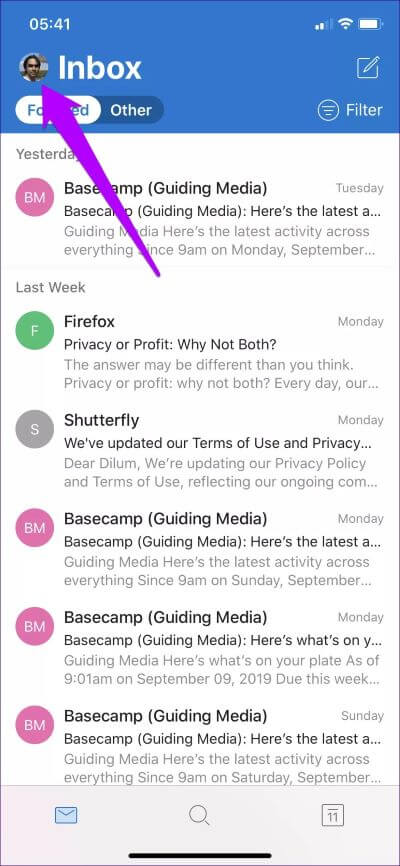
Étape 2: Faire défiler un écran Paramètres Jusqu'à ce que vous rencontriez une section Préférences. Après ça, cours Le commutateur est à côté du mode sombre.
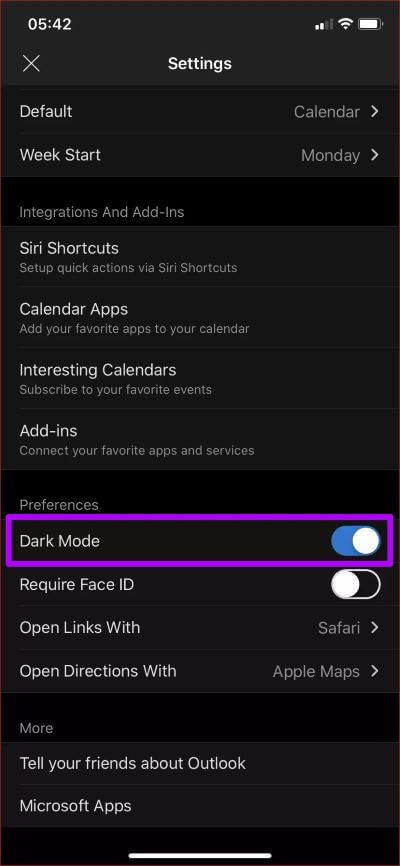
c'est ça. Le mode sombre est maintenant activé. Pour désactiver le mode sombre ultérieurement, accédez simplement au même écran et désactivez le commutateur à côté du mode sombre.
Le processus est le même dans Outlook sur iPadOS - il suffit de visiter le panneau Paramètres Outlook pour activer le mode sombre.
Activer le mode sombre OUTLOOK dans ANDROID
Tout comme sur iOS, Outlook pour Android vous oblige également à visiter le panneau Paramètres pour activer le mode sombre.
Étape 1: Ouvert Outlook Pour Android. Suivez ceci en cliquant sur Icône de hamburger (Trois lignes empilées) dans le coin supérieur gauche de l'écran. Ensuite, cliquez sur l'icône Paramètres.
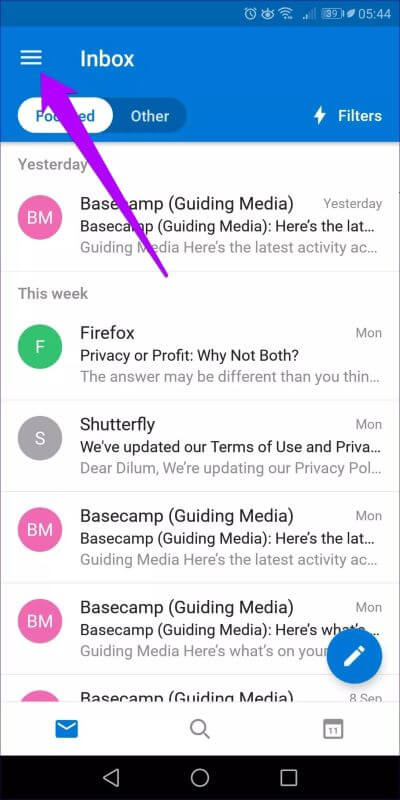
Étape 2: Faites défiler vers le bas sur un panneau Paramètres Et puis appuyez sur Thème . Dans le menu contextuel qui apparaît, appuyez sur Foncé. Si vous souhaitez que le mode sombre démarre automatiquement en fonction de la programmation de l'économiseur de batterie sur votre appareil, appuyez sur Définir par économiseur de batterie.
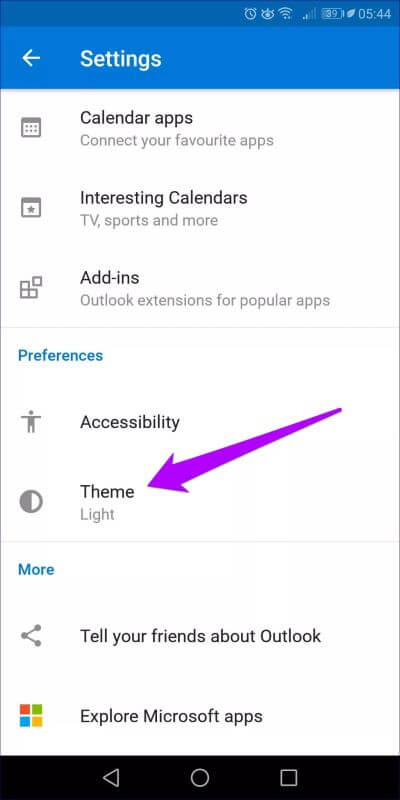
Pour désactiver le mode sombre, visitez Panneau des paramètres Outlook, cliquez sur Thème, puis sur Léger.
Pourquoi devriez-vous activer le mode sombre
Maintenant que vous savez comment activer le mode sombre dans Outlook pour iOS et Android, voyons plusieurs raisons pour lesquelles vous voudrez peut-être le garder activé.
1. Bonne exécution
Que vous soyez fan de thèmes sombres ou non, vous ne pouvez pas nier le fait que le mode sombre d'Outlook a fière allure - bien sûr, nous pouvons être d'accord pour ne pas être d'accord. Microsoft l'a implémenté dans toute l'application, y compris tous les coins et recoins comme le calendrier.
La seule chose qui peut sembler déplacée est le sélecteur de fichiers lors de la pièce jointe, qui apparaît en blanc. Cependant, cela ne devrait pas être un problème si vous Activer le mode sombre à l'échelle du système dans iOS 13 Ou Android 9.0 Pie et versions ultérieures.
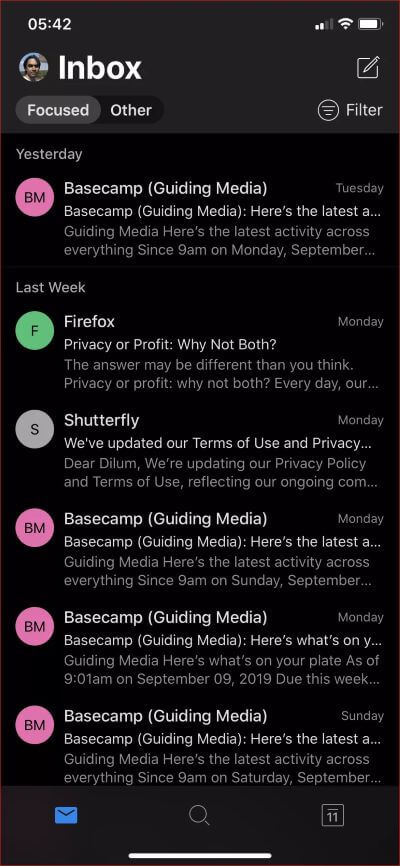
Mais quelle que soit la qualité de l'affichage de l'interface utilisateur en mode sombre, les e-mails eux-mêmes constitueront le véritable test. Étonnamment, Outlook gère tout en douceur, avec des images affichées avec précision sur un fond sombre. Il n'y a pas du tout de réflexion d'image de surface.
Bien que vous trouviez des cas où certaines images (en particulier celles qui sont déjà sombres, pour commencer) ne correspondent pas bien au thème sombre, elles ne gâchent pas l'affaire.
2. Aide à économiser la vie de la batterie
Une autre raison importante pour laquelle vous devez activer le mode sombre dans Outlook est de prolonger la durée de vie de la batterie. Si vous vous promenez dans un smartphone doté d'un panneau d'affichage OLED, tel que le Samsung Galaxy S10 ou l'Apple iPhone XS, l'utilisation du mode sombre vous aidera à faire la différence.
Les panneaux OLED désactivent les pixels pour rendre les noirs profonds, c'est pourquoi vous devez vous attendre à des améliorations majeures de la durée de vie de la batterie. Cela nécessite une application pour implémenter des pixels sombres parfaits, et heureusement, Outlook a une bonne dose de ces pixels presque partout, avec seulement des nuances de gris subtiles pour mettre en valeur les sections et autres éléments majeurs de l'interface utilisateur.
Énergie noire
Microsoft Outlook était en fait un Meilleurs clients de messagerie tiers Sur iOS et Android, le mode sombre ne fait que l'améliorer. Que vous l'utilisiez pour l'esthétique ou que vous souhaitiez simplement obtenir une puissance supplémentaire de la batterie de votre smartphone, le magnifique thème sombre pour Outlook ne vous décevra pas.
Alors, que pensez-vous du mode sombre d'Outlook? At-elle répondu à vos attentes? Partagez vos pensées dans la section des commentaires ci-dessous.